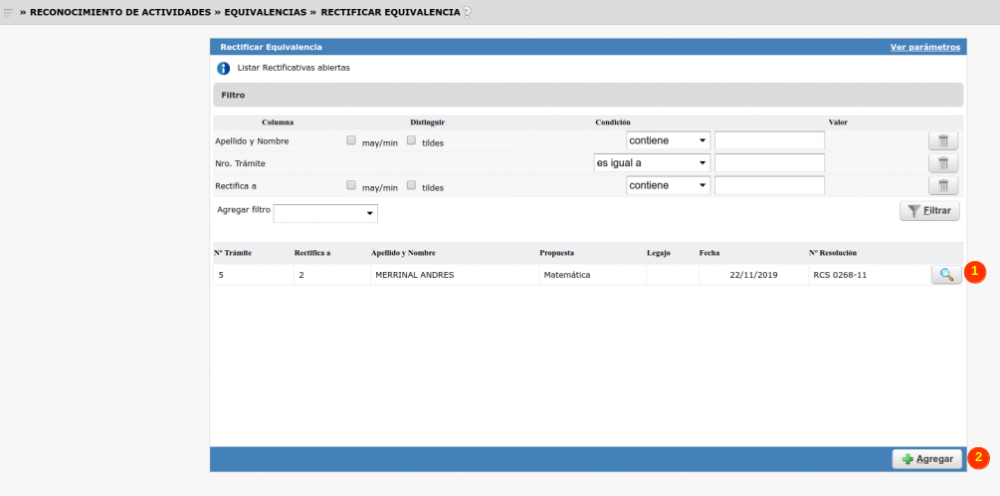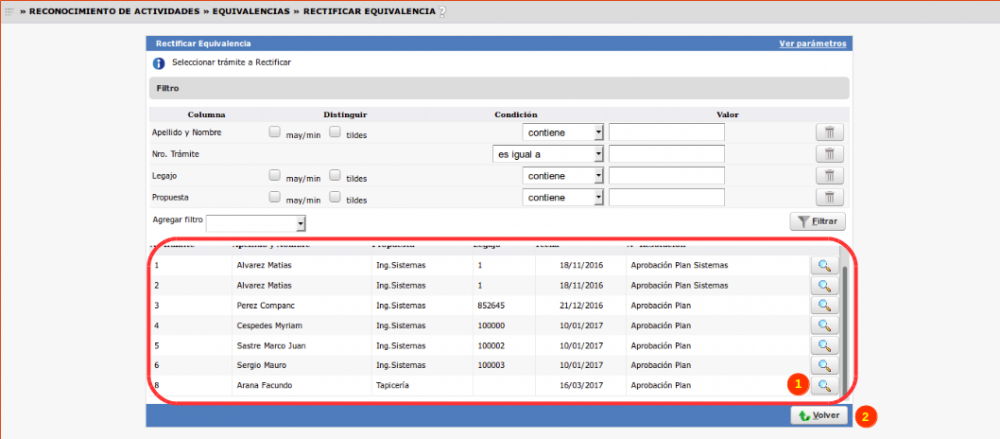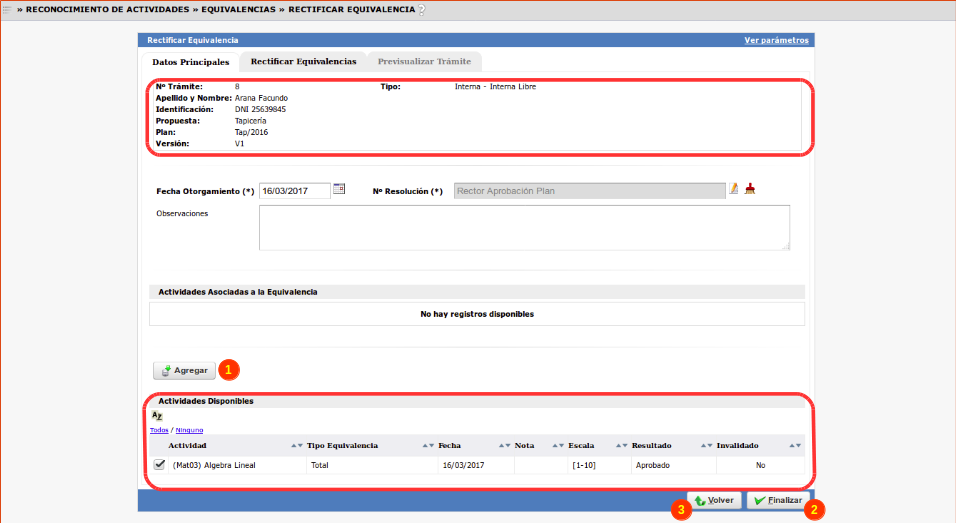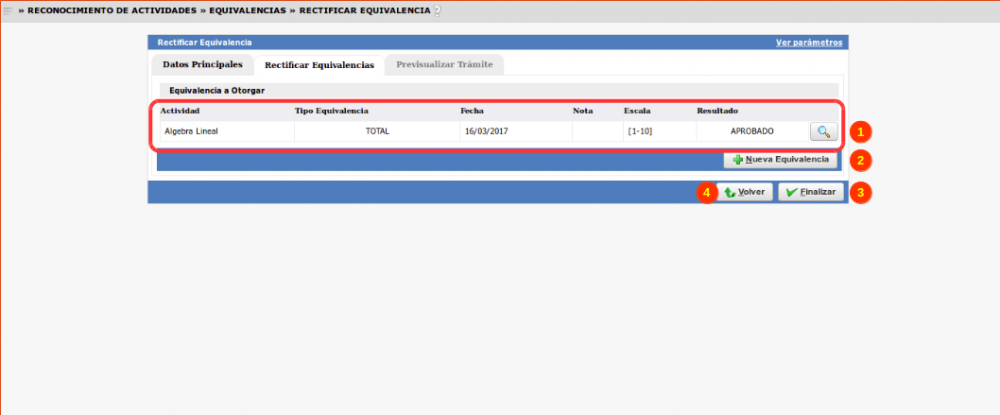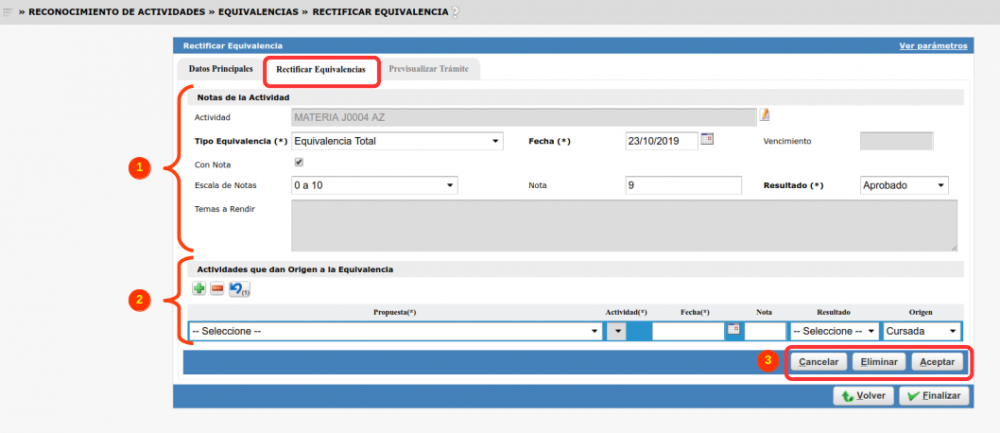SIU-Guarani/Version3.17.0/documentacion de las operaciones/reconocimiento actividades/Rectificar equivalencia
Sumario
Rectificar Trámite de Equivalencia
Objetivo
La siguiente operación permite rectificar un trámite de equivalencia que se encuentre cerrado.
Ubicación del Sistema
Reconocimiento de Actividades » Equivalencias » Rectificar Equivalencia
Precondiciones
| Campo/Dato | Descripción | Operación |
|---|---|---|
| Tramite de Equivalencia Cerrado | Que existan trámites de equivalencia cerrados o Rectificados | Cerrar trámite de Equivalencia |
Pagina Inicial
La pantalla principal se puede visualizar el listado de todos los trámites rectificativos que se encuentran con estado abierto, también se podrá buscar un tramite en particular completando los campos que se visualizan en pantalla: Apellido y Nombre , Nro. de Tramite , Rectifica a , luego hacer clic en Flitrar .
La operación permite modificar los trámites rectificativos que aún se encuentren abiertos realizando un clic en la Lupa (1) o agregar un nuevo trámite haciendo clic en Agregar (2).
Si hacemos click en Agregar la pantalla nos listará todos los trámites de equivalencia en estado cerrado:
Nuevamente contamos con una herramienta de filtro que nos permitirá buscar un trámite más facilmente. También contamos con el botón Volver (2) que nos permitirá regresar a la pantalla anterior.
Realizando clic sobre la lupa (1) del tramite que queremos gestionar, nos mostrara la siguiente pantalla:
Vemos que contamos con tres solapas: Datos Principales, Rectificar Equivalencia y Previsualizar Trámite.
En la solapa de Datos Principales podemos observar en la sección superior los datos pertinentes del Alumno y el trámite de equivalencia. Por debajo nos aparecerán los campos de Fecha de Otorgamiento (modificable), N° de Resolución (no modificable) y un campo donde podremos anotar las observaciones que consideremos pertinentes. Más abajo veremos listadas las actividades asociadas a la equivalencia brindada en dicho trámite, y un checkbox para seleccionar cada una. Deberemos seleccionar aquellas equivalencias que deseamos rectificar y clickear en el botón Agregar (1).
En la botonera inferior contamos con los botones Finalizar (2) que utilizaremos para finalizar el trámite de rectificación una vez que completemos el resto de las solapas, y el botón Volver (3) para retornar a la pantalla anterior.
Al pasar a la solapa de Rectificar Equivalencia veremos una pantalla como la siguiente:
Aquí podremos observar un cuadro donde se nos listarán las equivalencias a otorgar seleccionadas en la solapa anterior. Para cada una de ellas se nos informarán los siguientes datos: la Actividad, El tipo de equivalencia , Fecha, Nota, Escala de Nota y Resultado . Haciendo click en el botón Lupa (1) podremos modificar los datos de la equivalencia a otorgar. Si, en cambio, deseamos agregar una nueva equivalencia al trámite deberemos clickear en el botón Nueva Equivalencia (2). En ambos casos, tanto para modificar la equivalencia como para agregar una nueva, se nos abrirá la siguiente pantalla:
Veremos una serie de campos con datos a completar, los mismos pueden dividirse en dos secciones: Notas de la Actividad (1) y Actividades que dan origen a la Equivalencia (2).
En la sección de Notas de la Actividad deberemos completar los siguientes datos:
Una vez confirmado estos campos, hacemos clic en Finalizar (1) .
La opción Nueva Equivalencia (2) permite gestionar un nuevo tramite de equivalencias.
El botón Volver (4) permite volver a la pantalla anterior.